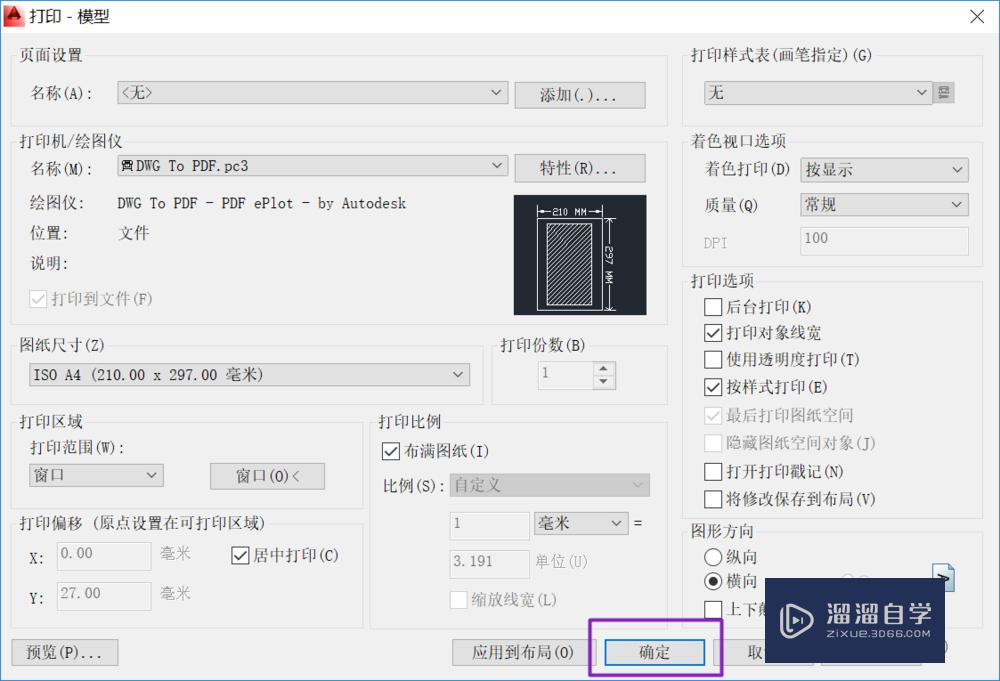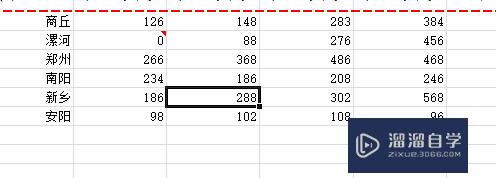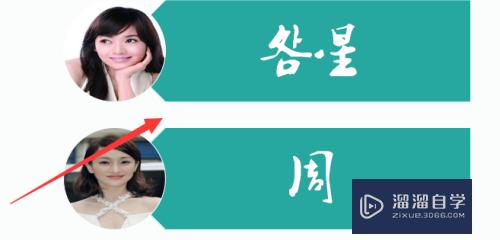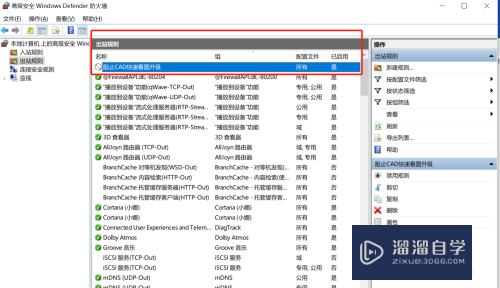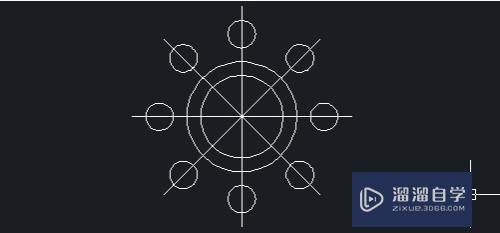CAD标注内容怎么对齐(cad标注内容怎么对齐的)优质
不同的CAD图纸上。都会发现图纸上边有着标注。虽然标注的有所不同。但其中就以尺寸标注。文字标注最多。所以为了让标注整起。我们会进行对齐。那么CAD标注内容怎么对齐?来看看下面的操作吧!
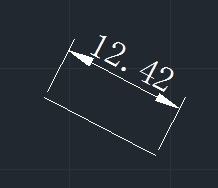
工具/软件
硬件型号:戴尔DELL灵越14Pro
系统版本:Windows7
所需软件:CAD2010
方法/步骤
第1步
点击对齐标注命令。也可以点击标注下拉有个对齐。或者也可以输入DAL回车。执行对齐命令。

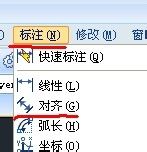
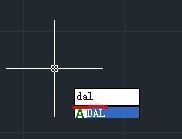
第2步
点击对齐标注命令后。点击两个点拉出鼠标。尺寸就显示了。然后鼠标点击一下。尺寸的位置就确定了。

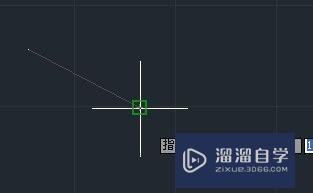

第3步
在点击对齐标注命令后。点击两个点拖动鼠标。这时看一下输入栏显示:[多行文字(M)/文字(T)/角度(A)]:
这个多行文字M。文字T。角度A。三个功能和上节课的线性标注是一个道理。
多行文字就是输入M回车后可以编辑标注文字。
文字就是输入T回车后可以输入想要的尺寸值。
角度就是输入A回车后。输入角度值回车。表组尺寸值就会斜过来。
以上关于“CAD标注内容怎么对齐(cad标注内容怎么对齐的)”的内容小渲今天就介绍到这里。希望这篇文章能够帮助到小伙伴们解决问题。如果觉得教程不详细的话。可以在本站搜索相关的教程学习哦!
更多精选教程文章推荐
以上是由资深渲染大师 小渲 整理编辑的,如果觉得对你有帮助,可以收藏或分享给身边的人
本文标题:CAD标注内容怎么对齐(cad标注内容怎么对齐的)
本文地址:http://www.hszkedu.com/62571.html ,转载请注明来源:云渲染教程网
友情提示:本站内容均为网友发布,并不代表本站立场,如果本站的信息无意侵犯了您的版权,请联系我们及时处理,分享目的仅供大家学习与参考,不代表云渲染农场的立场!
本文地址:http://www.hszkedu.com/62571.html ,转载请注明来源:云渲染教程网
友情提示:本站内容均为网友发布,并不代表本站立场,如果本站的信息无意侵犯了您的版权,请联系我们及时处理,分享目的仅供大家学习与参考,不代表云渲染农场的立场!